La piattaforma AssoFacile™ permette l’invio singolo o massivo di email o da un indirizzo da noi fornito ad esempio pippo@assofacile.it oppure dal tuo indirizzo fornito in fase di attivazione.
Pur utilizzando un servizio SMTP professionale è stato, alcune volte, segnalato ai nostro consulenti che le email inviate dal gestionale siano finite nella cartella SPAM del ricevente.
Per ridurre al minimo questa problematica AssoFacile™ utilizza e sfrutta un servizio esterno a pagamento ma gratuito per i clienti in grado di migliorare la deliverability delle tue email con i server dedicati e IP sicuri in white-listed.
Come evitare che le Mail inviate dal gestionale possano perdersi nella cartella Spam?
Per prevenire e risolvere il problema, la soluzione è quella d’inserire l’indirizzo email nella “Whitelist“, cioè nella lista dei mittenti sicuri.
Inserire un indirizzo mail in Whitelist.
Ecco come inserire l’indirizzo email usato in AssoFacile™ nella “Whitelist” del tuo provider email: in questo modo avrai la sicurezza e la garanzia di ricevere le mail senza che queste si perdano in spam.
Per inserire una mail in una Whitelist per prima cosa individuiamo l’indirizzo utilizzato per l’invio dalla piattaforma AssoFacile™, dopo di che:
- Accedi al sito www.assofacile.it/login utilizzando le tue credenziali
- Vai nella sezione “LA MIA ASSOCIAZIONE“
- Clicca sul menù a sinistra “Dati Generali“
- Sotto l’anagrafica della tua associazione troverai il campo E-Mail, prendi nota della email utilizzata e segui le prossime istruzioni in funzione del provider utilizzato dal ricevente, nei dispositivi del ricevente, Pc, Tablet e smartphone.
Inserire mail in Whitelist con Gmail.
- Accedi al webmail www.gmail.com
- Vai a controllare la cartella spam (che si trova fra le cartelle a sinistra e dentro la cartella “altro”) oppure il tab “aggiornamenti” oppure “promozioni”
- Sposta la mail nella cartella “principale” e segna la mail come “non spam”. Fai questa procedura per evitare che finiscano nella spam in futuro:
- Clicca sulle impostazioni del tuo account (in alto a destra)
- Clicca sulla voce di menu “impostazioni”
- Clicca su “Filtri”
- Clicca su “Crea Nuovo Filtro”
- Inserisci nel campo “da” il dominio @assofacile.it e poi clicca su “crea filtro con questo ricerca”
- Contrassegna “Non inviare mai a spam” e poi clicca su “crea filtro”
- Ripeti la procedura Inserisci nel campo “da” il dominio presente nella eMail personalizzata ad esempio @asdpippolandia.it
Per ulteriori dettagli su Gmail, visita la Pagina di supporto di Gmail.
Se la tua casella mail è su Yahoo segui queste istruzioni:
- Fai clic sulla scheda “Contatti” in alto a sinistra nella tua casella di posta di Yahoo!
- Fai clic su “+ nuovo contatto”
- Inserisci almeno un nome del contatto e l’indirizzo e-mail completo utilizzato da AssoFacile, quindi fai clic su “Salva”
- Se al momento hai ricevuto un messaggio da parte dell’indirizzo utilizzato da AssoFacile, puoi semplicemente fare clic su “+” vicino al nome del mittente nel campo “Da” del messaggio per aggiungerlo automaticamente ai contatti.
- Se un messaggio è finito erroneamente nella cartella della posta indesiderata, utilizza il pulsante “No spam” per segnalare i messaggi che vuoi collocare nella posta in arrivo ma che sono finiti nella cartella della posta indesiderata.
Per ulteriori dettagli su Yahoo Mail, visita la pagina di supporto di Yahoo.
Usi Hotmail per la tua posta elettronica? Segui le seguenti istruzioni.
- Seleziona Opzioni | Altre opzioni e dalla barra degli strumenti di Windows Live Hotmail (oppure solo Opzioni se utilizzi la versione classica di Windows Live Hotmail).
- Segui il link ai mittenti attendibili e bloccati nella posta indesiderata.
- Fai clic su Mittenti attendibili.
- Inserisci l’indirizzo e-mail completo usato da AssoFacile nel campo del mittente oppure oppure il dominio per segnalarlo come attendibile.
- Fai clic su Aggiungi elenco.
Per ulteriori informazioni su Outlook.com, visitare la pagina Outlook.com supporto tecnico.
Se usi Apple Mail segui queste istruzioni.
- Accedi alla Apple Mail e clicca su ‘Preferenze’ nell’angolo in alto a destra
- Dal campo “Da:”, clicca sul mittente (email usata da AssoFacile)
- Nella schermata che appare, clicca su Crea contatto oppure Aggiungi a contatto e clicca Fine
- Dalla casella di posta in entrata, apri una mail inviata dall’email usata da AssoFacile
- Dal campo “Da:”, clicca sul mittente
- Nella schermata che appare, clicca su Crea contatto oppure Aggiungi a contatto e clicca Fine
Per ulteriori dettagli su Apple Mail, visita la pagina del supporto apple Mail.
Istruzioni WhiteList per Apple Mail IOS
Aggiungi semplicemente l’e-mail “Da” alla rubrica aprendo il messaggio e toccando l’indirizzo e-mail “Da”. Quindi tocca “Crea nuovo contatto” per inserire l’indirizzo nell’elenco dei contatti.
Per ulteriori dettagli sull’app Mail, visita la pagina del supporto Apple.
Se usi Libero segui queste istruzioni:
- Clicca Rubrica nella colonna sinistra della pagina per espandere l’elenco.
- Clicca Tutti i contatti, la prima voce nell’elenco sotto Rubrica.
- Clicca Nuovo contatto, il alto e al centro della pagina vicino al pulsante cerca.
- Clicca 2 volte su aggiungi accanto alla voce Email e inserisci l’indirizzo usato per l’invio da AssoFacile™
- Clicca su Salva
Whitelist con AOL mail
Evidenziare l’indirizzo e-mail, quindi fare clic su “aggiungi contatto” nel menu a discesa.
Per ulteriori dettagli sulla posta AOL, visitare la pagina di supporto AOL.
Servizi di posta di Ufficio(365)
Fare clic su ” Impostazioni,” quindi fare clic su “Visualizzare tutte le impostazioni di Outlook.” Passare a Posta indesiderata. Successivamente, vai a “Mittenti e domini sicuri” e aggiungi il dominio o l’indirizzo email specifico da cui desideri ricevere email. Quindi salvare le impostazioni.
Per ulteriori informazioni su Office(365), visitare la pagina di supporto di Office.






Scrivi un commento